Google浏览器下载插件签名无效处理教程
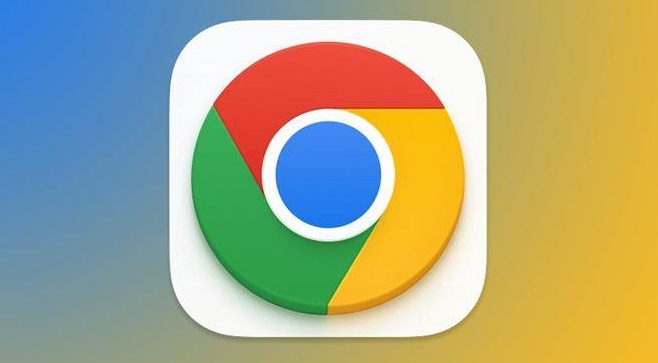
以下是关于Google浏览器下载插件签名无效的处理教程说明,内容简洁且符合操作逻辑:
1. 确认插件来源:确保插件来自Chrome应用商店或可信的`.crx`文件。非官方渠道下载的插件可能因签名异常导致安装失败。如果插件是从第三方网站下载的,建议检查该网站的信誉和安全性,避免下载到恶意插件。
2. 启用开发者模式:如果插件是本地安装的`.crx`文件,需要在Chrome浏览器中启用开发者模式。打开Chrome浏览器,点击右上角的三个点(菜单按钮),选择“更多工具”,然后点击“扩展程序”。在扩展程序页面中,开启“开发者模式”。然后将`.crx`文件拖拽到该页面中进行安装。
3. 检查文件完整性:有时下载的插件文件可能不完整或损坏,导致签名无效。可以尝试重新下载插件文件,并确保下载过程中没有中断或出错。另外,也可以将插件文件的后缀名由`.crx`更改为`.rar`,然后解压文件,检查文件是否完整。
4. 清理浏览器缓存与残留文件:浏览器缓存中的旧数据可能会影响插件的安装。可以尝试清理浏览器缓存和Cookie。按下`Ctrl + Shift + Del`(Windows/Linux)或`Cmd + Shift + Del`(Mac)组合键,打开清除浏览数据的对话框,选择清除缓存和Cookie。同时,也可以尝试卸载之前安装的同名插件或相关残留文件,然后重新安装。
5. 验证数字签名:如果需要验证插件的数字签名,可以在安装包上右键点击,选择“属性”,进入“数字签名”选项卡,确认是否由Google Inc.签名,如`Google LLC`等。如果签名无效或缺失,可能需要联系插件开发者获取正确的签名版本。
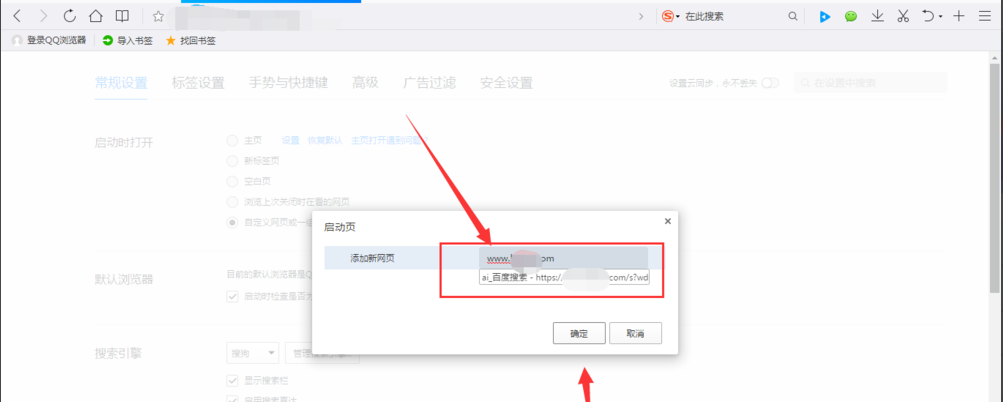
怎么给QQ浏览器设置主页_QQ浏览器设置主页方法
你有没有想要知道的QQ浏览器使用技巧呢,你知道QQ浏览器要怎设置主页吗?来了解QQ浏览器设置主页的具体步骤,大家可以学习一下。
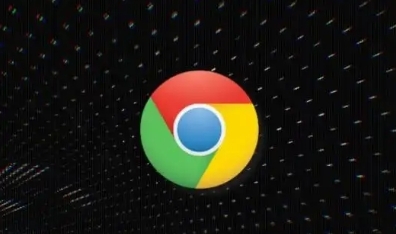
google浏览器插件推荐适合网站漏洞风险检测
该Google浏览器插件为网站管理员提供了高效的漏洞检测功能,通过扫描网页,识别潜在的安全漏洞。它帮助网站管理员及时发现并修复安全隐患,保护网站免受黑客攻击,提升整体网站的安全防护能力。
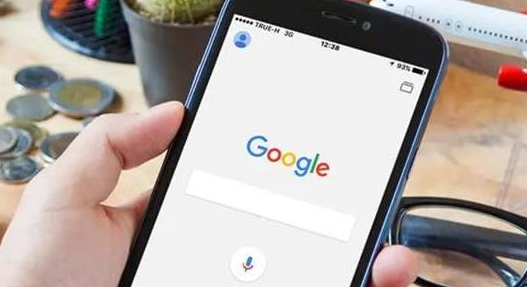
Google Chrome下载断点续传配置教程
提供Google Chrome下载断点续传的详细配置教程,指导用户实现下载过程高效不中断续传。

Google Chrome浏览器插件权限申请流程优化的方法
介绍Google Chrome浏览器插件权限申请流程的优化方法,实现权限配置高效管理,保障插件安全合规。

谷歌浏览器Internet选项在哪里
谷歌浏览器Internet选项在哪里?具体的操作方法可以参考快速打开谷歌浏览器Internet选项的方法进行设置,欢迎感兴趣的用户前来阅读。
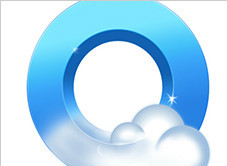
QQ浏览器国际版软件介绍—附下载
本网站提供QQ官网正版QQ浏览器国际版版下载安装包,软件经过安全检测,无捆绑,无广告,操作简单方便。

谷歌浏览器下载方法介绍-谷歌浏览器探索版下载
在这个浏览器错综复杂的年代,Google Chrome是我们在生活中经常用到的一个软件,但是很多小伙伴电脑上的Google Chrome都是经过第三方修改的。

谷歌浏览器无法下载未响应怎么办?
最近很多朋友在使用Google Chrome时,反映遇到这样的情况,就是在浏览器中想下载文件时,点击下载按钮却没有反应,导致无法正常下载。

如何在ubuntu14.04安装chrome内核浏览器?
Google Chrome,又称Google浏览器,是个由Google(谷歌)公司开发的网页浏览器,是一款不错的浏览器,速度很快。

谷歌浏览器要怎么下载离线包
你有没有想要知道的谷歌浏览器使用技巧呢呢,你知道谷歌浏览器要怎么下载离线包吗?来了解谷歌浏览器下载离线包的具体步骤,大家可以学习一下

谷歌浏览器的下载及使用教程_谷歌浏览器下载攻略
你会下载谷歌浏览器吗?你会使用谷歌浏览器吗?谷歌浏览器的便捷功能你都知道吗?如果不是很清楚的话就来一起学学吧!

如何为谷歌浏览器密码设置桌面快捷方式
如何为谷歌浏览器密码设置桌面快捷方式?如果你想为谷歌浏览器密码设桌面快捷方式,可以看看下面这篇设置教程一览。

浏览器cookie是什么意思
本篇文章给大家带来关于浏览器cookie详细功能与介绍,有需要的朋友赶紧来看看了解一下吧。

让谷歌浏览器下载加速该怎么做_谷歌浏览器加速下载方法
你觉得谷歌浏览器下载文件不如其他浏览器快?那是你不会谷歌浏览器的多线程下载!来和小编一起学习如何打开多线程加速吧!

如何手动更新 Chrome 扩展
Chrome 扩展程序不一定会在已安装扩展程序的新版本发布到 Chrome 网上应用店时进行更新。谷歌推出了对 Chrome、其他公司产品和扩展的更新。虽然有时可以手动启动更新,但 Chrome 不具备这样做的功能。

如何让 Google Chrome 阅读给我听
如何让 Google Chrome 阅读给我听?谷歌浏览器以扩展程序的形式提供了一个非常有效的解决方案。

微信能上网谷歌浏览器上不了网,怎么解决?
谷歌浏览器无法上网但微信可以上网是怎么回事呢,快来和小编一起研究解决方案吧!

谷歌浏览器被篡改主页该怎么办_修改主页的办法
你有没有在使用谷歌浏览器的时候遇到各种问题呢,你知道谷歌浏览器被篡改是怎么回事呢?来了解谷歌浏览器主页被篡改的解决方法,大家可以学习一下。





